Dans cet article, je vous invite à découvrir comment créer un compte invité sous Windows 10 en deux étapes : la création d’un compte local puis l’attribution de mode invité à ce compte.
Créer un compte local sous Windows 10
- Aller dans les paramètres de votre PC
- Puis Comptes
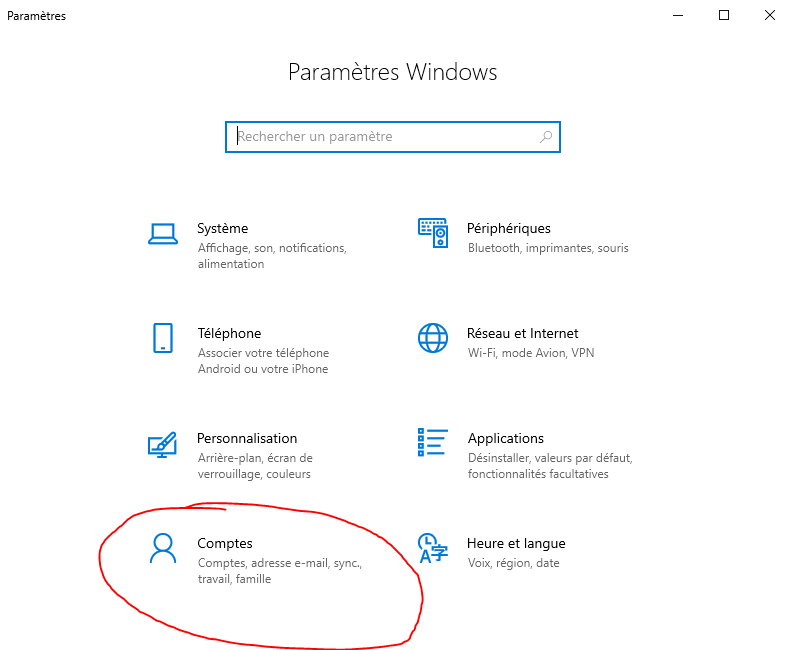
- Sélectionner Familles et Autres Utilisateurs puis Ajouter un autre utilisateur sur ce PC
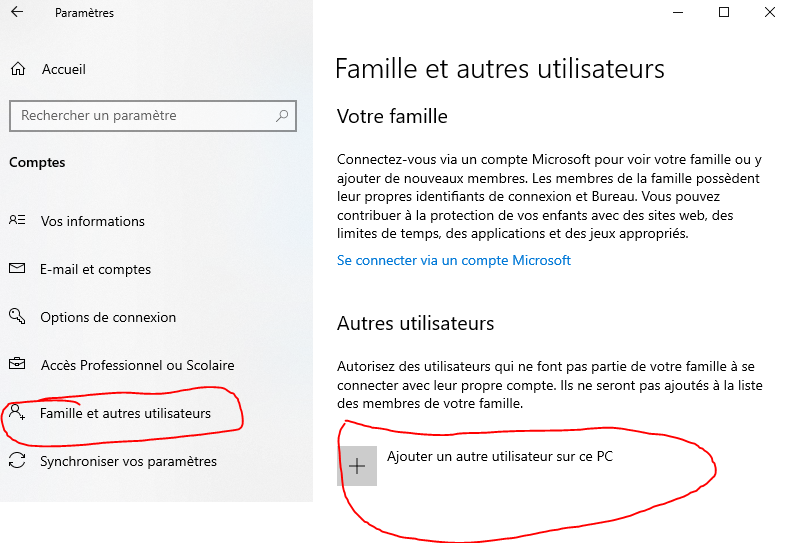
- Sélectionner Je ne dispose pas des informations de connexion de cette personne
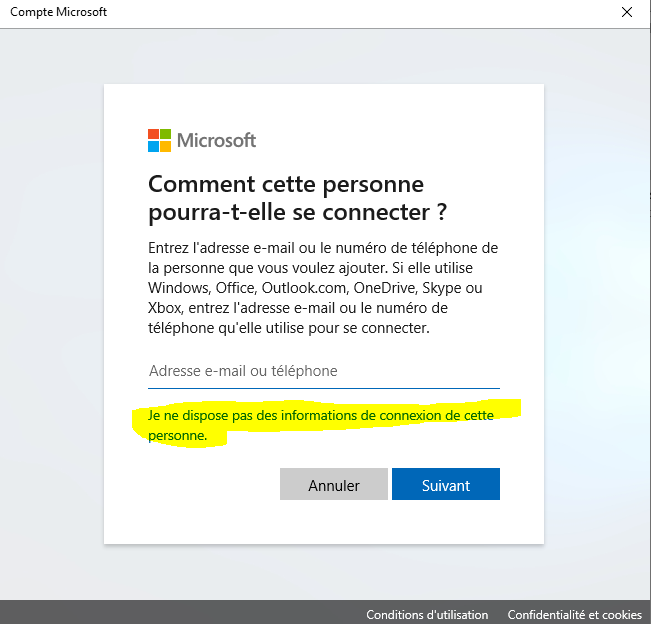
- Sélectionner Ajouter un Utilisateur sans compte Microsoft
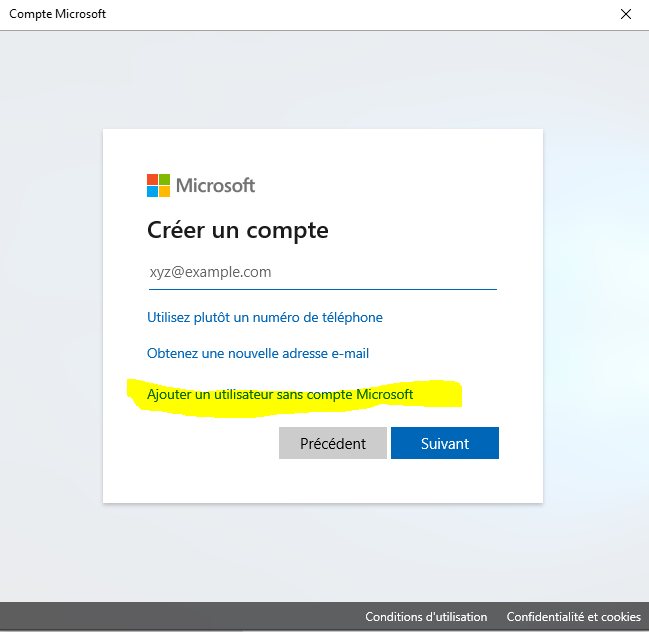
- Suivant et suivre les instructions en renseignant un nom d’utilisateur et un mot de passe
Attribuer le statut Invité au compte sous Windows 10
- Clic droit sur le menu Démarrer
- Exécuter
- Taper : netplwiz
- Sélectionner le compte concerné puis cliquer sur Propriétés
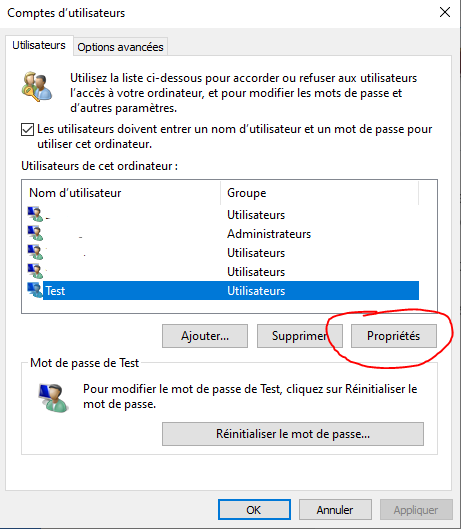
- Sélectionner l’onglet Appartenance au Groupe et en bas de la fenêtre dans Autres, sélectionner Invités
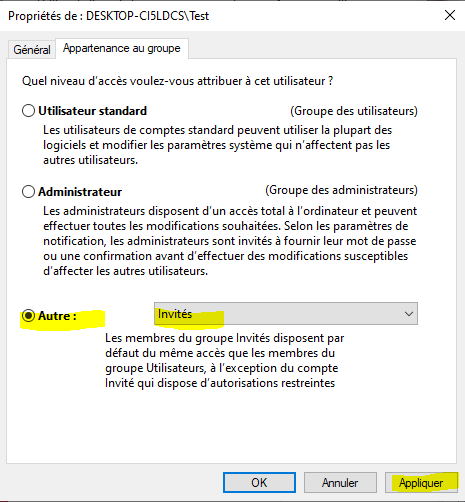
- Cliquez sur Appliquer puis OK
Félicitations ! Vous venez de créer un compte invité sur votre PC fonctionnant sous Windows 10 !

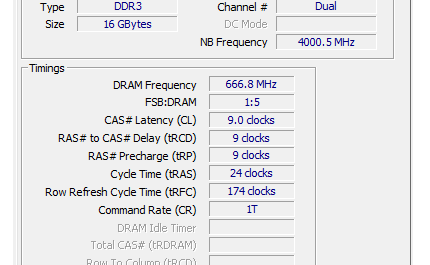
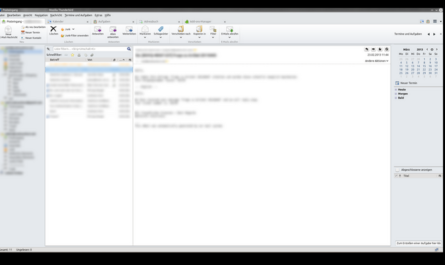
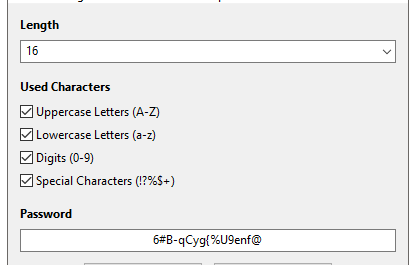
* * Cette case à cocher est obligatoire
*J'accepte